Apa yang Harus Dilakukan Jika Anda Lupa Kata Sandi ID Apple atau Email Anda
Setelah Anda mendapatkan iPhone, iPad, atau MacBook baru, Anda akan diminta untuk membuat ID Apple dan kata sandi untuk mengaktifkan perangkat Anda. Kemudian akun tersebut menjadi kunci untuk mengakses semua layanan Apple, seperti App Store, iCloud, iMessage, FaceTime, Apple Music, dll. Selain itu, login sangat penting untuk memverifikasi kepemilikan Anda saat menyetel ulang perangkat saat terkunci atau dinonaktifkan. Panduan ini menjelaskan cara menyetel ulang lupa kata sandi ID Apple dalam berbagai situasi.
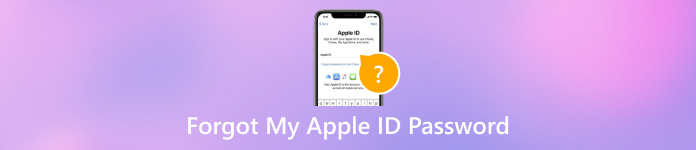
Dalam artikel ini:
Bagian 1. Apa yang Harus Dilakukan Saat Saya Lupa Kata Sandi ID Apple Saya
Cara 1: Cara Memulihkan Email ID Apple yang Terlupakan
Jika Anda lupa alamat email atau nomor telepon Apple ID, Anda bisa mendapatkannya kembali di perangkat yang telah Anda masuki dengan akun Anda. Buka Pengaturan aplikasi di iPhone Anda, ketuk profil Anda, pilih Masuk & Keamanan, dan Anda akan melihat email yang terlupakan untuk ID Apple Anda.
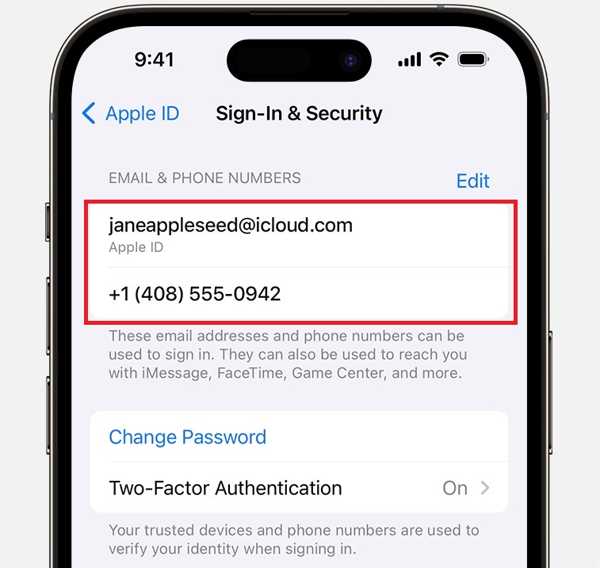
Di Mac, buka apel menu, pilih Pengaturan sistem atau Preferensi Sistem, klik Masuk & Keamanan, dan periksa email dan nomor telepon ID Apple Anda yang terlupa.
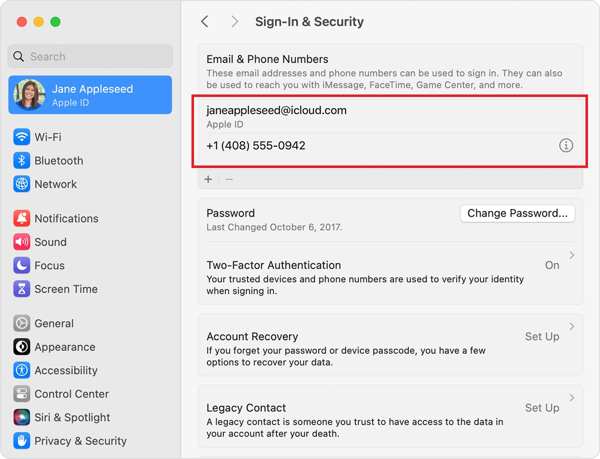
Di PC, buka iCloud untuk Windows, dan cari email untuk ID Apple Anda.
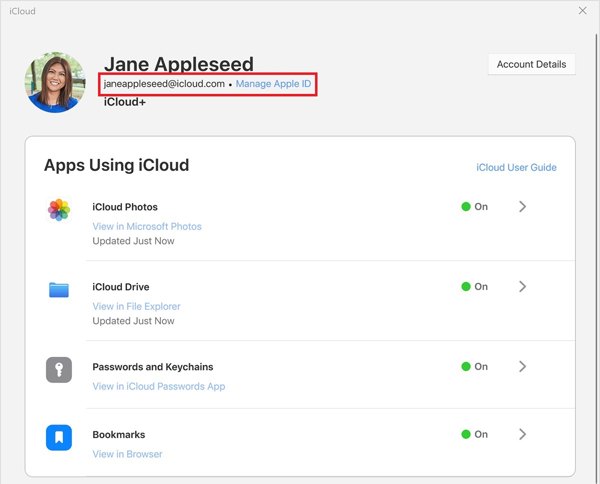
Atau Anda dapat mengunjungi iforgot.apple.com, klik cari tahu itu tautan dan ikuti petunjuk untuk menemukan ID pengguna Apple Anda yang terlupakan.
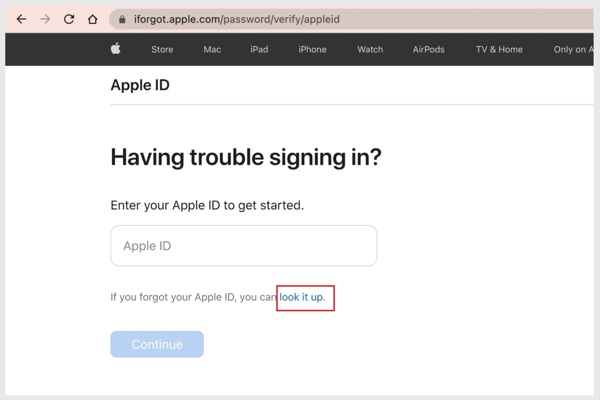
Cara 2: Cara Reset Password yang Terlupa dengan Nomor Telepon
Apa yang harus dilakukan jika Anda lupa kata sandi ID Apple Anda? Apple telah menyadari masalah tersebut dan merilis situs web untuk setel ulang kata sandi Anda saat Anda lupa. Secara tradisional, Anda dapat menyelesaikan pekerjaan dengan alamat email terkait atau pertanyaan dan jawaban keamanan Anda.
Akses iforgot.apple.com/, klik Setel Ulang Kata Sandi, masukkan ID Apple Anda dan karakter dalam gambar, lalu klik Melanjutkan.
Ketik nomor telepon terkait, lalu klik Melanjutkan.
Jika nomor telepon tidak tersedia, klik Tidak dapat menggunakan nomor iniKemudian pilih Dapatkan email atau Jawab pertanyaan keamanan. Klik Melanjutkan, dan ikuti petunjuk untuk menerima tautan pengaturan ulang kata sandi.
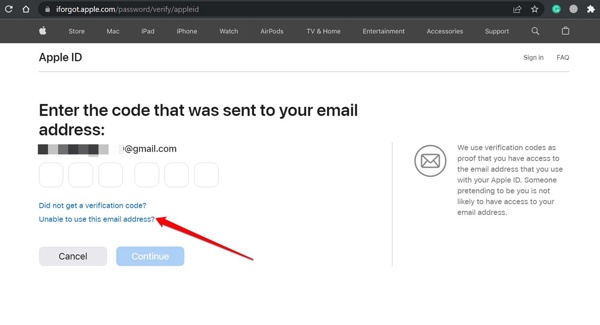
Buka tautan dari teks atau email, dan masukkan halaman kata sandi baru.
Selanjutnya, masukkan kata sandi baru, masukkan kembali, dan klik konfirmasi.
Cara 3: Cara Reset Password Login Apple ID yang Terlupakan dengan 2FA
Jika Anda telah mengaktifkan autentikasi dua faktor, proses untuk mereset kata sandi login Apple ID yang terlupakan sedikit berbeda. Selain itu, cara ini memungkinkan Anda untuk mereset kata sandi di iPhone, iPad, Apple Watch, Mac, atau di iForgot.
Di iPhone/iPad Tepercaya
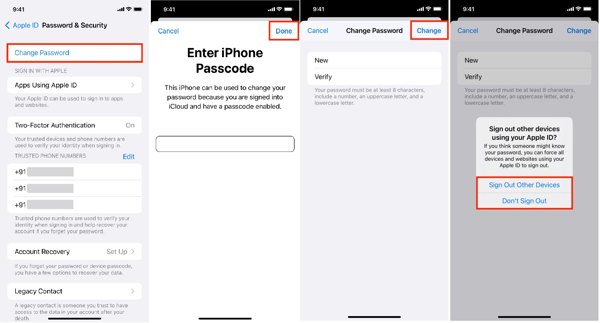
Jalankan Pengaturan aplikasi, ketuk profil Anda, dan pilih Masuk & Keamanan atau Kata Sandi & Keamanan.
Mengetuk Ubah Kata Sandi, masukkan kode sandi iPhone Anda, lalu ketuk Selesai.
Ketikkan kata sandi baru, verifikasi, dan ketuk Mengubah.
Di Mac Tepercaya
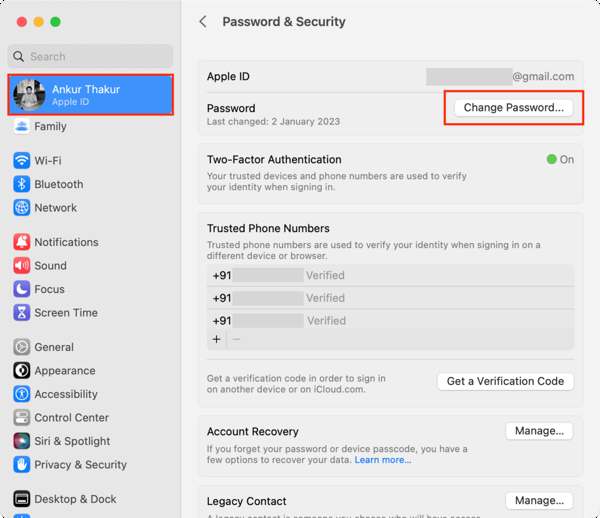
Klik apel menu, pilih Pengaturan sistem atau Preferensi Sistem, dan tekan ID Apple Anda.
Pergi ke Masuk & Keamanan atau Kata Sandi & Keamanan, klik Ganti kata sandi, masukkan kata sandi admin Mac Anda, dan tekan Mengizinkan.
Masukkan dan masukkan kembali kata sandi baru, lalu klik Mengubah.
Di Apple Watch
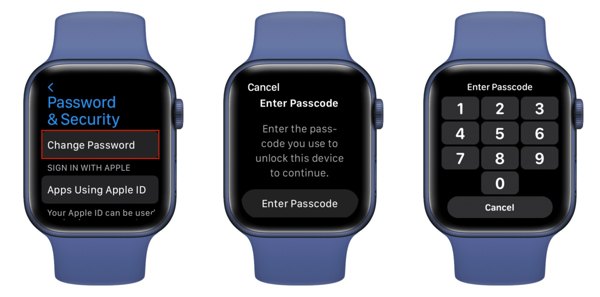
tekan Mahkota Digital, buka Pengaturan aplikasi, dan ketuk nama Anda.
Tekan Masuk & Keamanan atau Kata Sandi & Keamanan, mengetuk Ganti kata sandi, dan masukkan kode sandi Apple Watch Anda.
Kemudian Anda dapat mengatur ulang kata sandi ID Apple yang terlupa.
Di iForgot
Buka iforgot.apple.com/ di browser, klik Setel Ulang Kata Sandi, masukkan ID Apple Anda, dan klik Melanjutkan.

Ikuti petunjuk di layar, dan pilih perangkat tepercaya.
Beralih ke perangkat tepercaya, seperti iPhone. Ketuk Mengizinkan, dan ketik kode sandi iPhone Anda untuk masuk ke layar pengaturan ulang kata sandi.
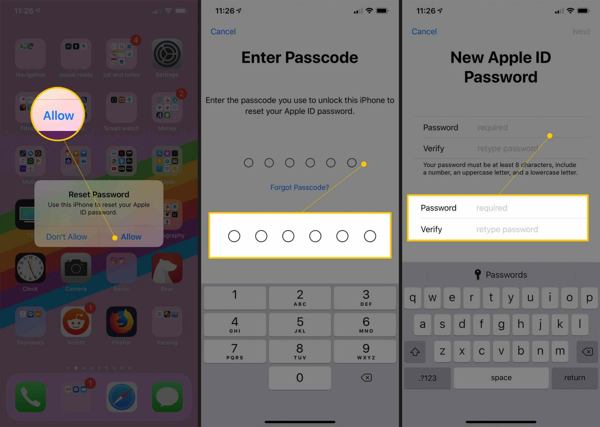
Buat kata sandi baru, verifikasi, dan konfirmasikan perubahan.
Cara 4: Cara Reset Apple ID yang Terlupa di iPhone/iPad Baru
Jika Anda menyiapkan iPhone atau iPad baru, Anda dapat mengatur ulang email dan kata sandi yang terlupakan untuk ID Apple Anda. Cara ini tersedia untuk mengatur ulang kata sandi login Apple selama penyiapan dan setelah penyiapan.

Mengetuk Lupa kata sandi atau tidak memiliki ID Apple saat menyiapkan iPhone/iPad baru. Setelah penyiapan, buka Aplikasi pengaturan.
Tekan Masuk ke iPhone Anda, mengetuk Masuk Secara Manual, lalu masukkan alamat email atau nomor telepon ID Apple Anda saat diminta.
Mengetuk Lupa kata sandi atau tidak memiliki ID Apple, memilih Lupa Kata Sandi atau ID Apple, dan masukkan nomor telepon tepercaya Anda untuk menerima kode verifikasi.
Kemudian masukkan kode, dan masuk ke layar pengaturan ulang kata sandi. Di sini Anda dapat membuat kata sandi baru.
Cara 5: Cara Mengatur Ulang Lupa Kata Sandi untuk ID Apple Menggunakan Dukungan Apple
Aplikasi Dukungan Apple merupakan cara lain untuk mereset kata sandi yang terlupa untuk ID Apple di perangkat iOS lain. Anda dapat meminjam iPhone atau iPad dari teman atau anggota keluarga untuk menyelesaikan pekerjaan tersebut.
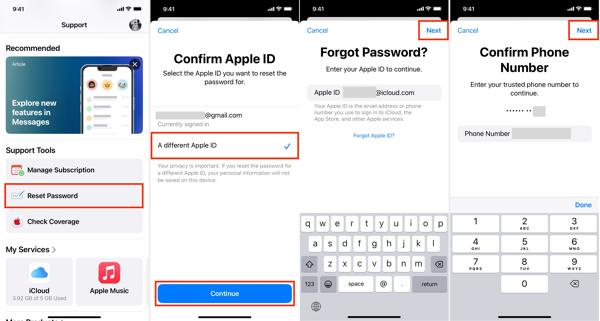
Buka Dukungan Apple aplikasi di perangkat iOS lain, lalu ketuk Setel Ulang Kata Sandi dibawah Alat Pendukung.
Memilih ID Apple yang berbeda, dan ketuk Melanjutkan.
Masukkan ID Apple Anda, ketuk Lanjut, ketik nomor telepon tepercaya Anda, dan tekan Lanjut.
Masukkan kode sandi iPhone, lalu buat kata sandi baru.
Cara 6: Cara Reset Apple ID dan Password yang Terlupakan melalui Recovery Account
Jika Anda terkunci dari akun Anda karena lupa kata sandi ID Apple Anda, Anda dapat memulihkan ID Apple Anda dengan Kontak Pemulihan. Cara ini mengharuskan Anda menyiapkan kontak pemulihan akun.
Kunjungi iforgot.apple.com/ di browser web, ketuk Setel Ulang Kata Sandi Saya, masukkan ID Apple Anda, lalu ketuk Bantu Orang Lain.

Memilih Tidak dapat mengakses perangkat Apple Anda, Pilih Tidak dapat menggunakan nomor ini, dan ketuk Dapatkan bantuan sekarang.
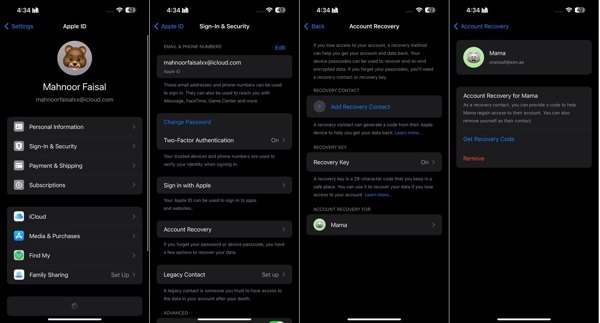
Pilih jenis perangkat yang ingin Anda dapatkan kodenya, lalu ikuti petunjuk untuk mendapatkan kode pemulihan.

Masukkan kode dan ikuti petunjuk untuk mengatur ulang kata sandi Anda.
Bagian 2. [Solusi Terbaik] Hapus ID Apple Tanpa Kata Sandi ID Apple
Jika metode di atas tidak tersedia, solusi terbaiknya adalah membuat ID Apple baru langsung di perangkat iOS Anda. Masalah barunya adalah Anda tidak dapat menghapus akun lama tanpa kata sandi. Untungnya, iPassGo dapat membantu Anda menyelesaikan masalah tersebut.

4.000.000+ Unduhan
Hapus ID Apple dari iOS tanpa kata sandi.
Mudah digunakan dan tidak memerlukan keterampilan teknis.
Tidak akan melakukan jailbreak pada iPhone atau iPad Anda.
Mendukung iOS versi terbaru.
Berikut langkah-langkah untuk menghapus ID Apple tanpa kata sandi:
Luncurkan alat penghapus ID Apple terbaik setelah menginstalnya di komputer. Pilih Hapus ID Apple, dan hubungkan iPhone Anda ke mesin dengan kabel Lightning. Kemudian tekan tombol Awal tombol.

Berikutnya, Anda akan menghadapi tiga situasi:
Jika Cari Milik Saya dinonaktifkan, perangkat lunak akan menghapus kata sandi ID Apple yang terlupa secara otomatis.
Jika Find My diaktifkan di iOS 11.3 atau versi sebelumnya, pastikan untuk mengatur ulang semua pengaturan di perangkat Anda. Kemudian perangkat lunak akan segera melakukan tugasnya.
Jika Find My diaktifkan di iOS 11.4 atau versi lebih baru, pastikan 2FA diaktifkan. Masukkan 0000, periksa informasi perangkat Anda, dan tekan Awal untuk mulai menghapus ID Apple.

Kesimpulan
Panduan ini telah menunjukkan metode terverifikasi untuk mengatur ulang lupa ID Apple dan kata sandi. Anda dapat memilih metode yang sesuai berdasarkan situasi Anda. iPassGo memungkinkan Anda untuk menghapus akun lama di iPhone dan masuk dengan ID Apple dan kata sandi baru. Jika Anda memiliki pertanyaan lain tentang topik ini, silakan tulis di bawah ini.
Solusi Panas
-
Kiat Kata Sandi
- 5 Pencari Kata Sandi Terbaik untuk Instagram
- 10 Penampil Kata Sandi Jaringan Nirkabel Terbaik
- Ubah Kata Sandi Email di iPhone
- Reset atau Ubah Kata Sandi Twitter yang Terlupakan
- Cara Mengembalikan atau Reset Kata Sandi Instagram
- Solusi Saat Lupa Kata Sandi TikTok
- Pulihkan atau Ubah Kata Sandi yang Terlupakan Perselisihan
- Cara Mereset Kata Sandi Rantai Kunci
- Tinjauan Pengelola Kata Sandi Microsoft Edge
- 5 Rekomendasi Pengelola Kata Sandi iPhone Terbaik
-
Kata Sandi Windows
-
Buka kunci iOS
-
Buka kunci Android

